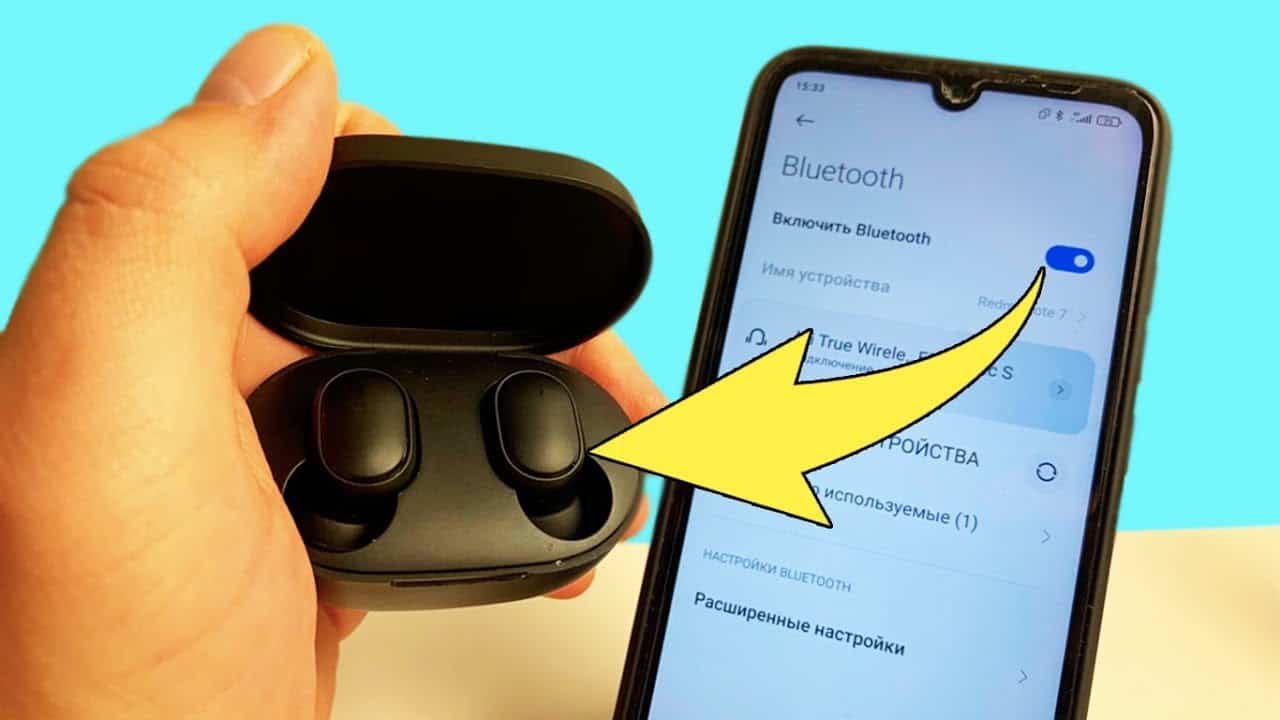Шаг за шагом: подключение беспроводных наушников к Андроид устройству
Если вы хотите подключить беспроводные наушники Bluetooth к своему Андроид устройству, следуйте этим простым шагам:1. Включите Bluetooth на своем устройстве. Для этого перейдите в Настройки, выберите Беспроводные сети и Bluetooth, а затем перетащите ползунок вправо, чтобы включить Bluetooth.2. Включите наушники и переведите их в режим паринга. Обычно для этого нужно удерживать кнопку включения наушников в течение нескольких секунд, пока не начнет мигать светодиодный индикатор.3. После того, как наушники вошли в режим паринга, они должны автоматически появиться в списке доступных устройств Bluetooth на вашем Андроид устройстве. Нажмите на имя наушников, чтобы начать процесс подключения.4. Введите пароль, если это необходимо. Некоторые наушники могут требовать пароль для подключения. Обычно это 0000 или 1234, но лучше проверить инструкцию к наушникам.5. После того, как наушники успешно подключены, вы должны увидеть значок Bluetooth в статус-баре вашего устройства. Теперь вы можете наслаждаться музыкой и звуком через свои новые беспроводные наушники.Следуя этим простым шагам, вы сможете подключить свои беспроводные наушники Bluetooth к Андроид устройству и наслаждаться высококачественным звуком в любое время и в любом месте.
Как проверить, поддерживает ли ваше устройство Bluetooth?
Прежде чем настраивать и использовать беспроводные наушники Bluetooth на Андроид устройстве, необходимо убедиться, что ваше устройство поддерживает эту технологию.
Чтобы проверить, поддерживает ли ваше устройство Bluetooth, следуйте этим простым шагам:
1. Откройте меню настроек на вашем устройстве Android.
2. Найдите раздел ‘Bluetooth’ и нажмите на него.
3. Если включен режим Bluetooth, значит ваше устройство поддерживает эту технологию.
4. Если режим Bluetooth выключен, включите его, нажав на переключатель рядом с надписью ‘Bluetooth’.
5. Если рядом с надписью ‘Bluetooth’ нет переключателя, значит ваше устройство не поддерживает эту технологию.
6. Если вы видите ошибку или сообщение о том, что ваше устройство не поддерживает Bluetooth, обратитесь к документации вашего устройства или свяжитесь с производителем для получения дополнительной информации.
После того, как вы убедились, что ваше устройство поддерживает Bluetooth, вы можете настроить и использовать беспроводные наушники Bluetooth на вашем Android устройстве.
Как включить Bluetooth на вашем Андроид устройстве?
Чтобы использовать беспроводные наушники Bluetooth на вашем Андроид устройстве, необходимо включить Bluetooth.
1. Откройте настройки устройства.
2. Найдите раздел ‘Беспроводные сети и соединения’.
3. Нажмите на ‘Bluetooth’.
4. Слайдер должен быть в положении ‘Включено’. Если нет, то переместите его вправо, чтобы включить Bluetooth.
Теперь вы можете подключить свои беспроводные наушники Bluetooth к вашему Андроид устройству.
Примечание: Если вы не можете найти Bluetooth в настройках, проверьте, поддерживает ли ваше устройство Bluetooth. Если да, то попробуйте перезагрузить устройство и повторить шаги выше.
Как подключить беспроводные наушники Bluetooth к Андроид устройству?
Подключение беспроводных наушников Bluetooth к Андроид устройству может показаться сложным заданием, но на самом деле это достаточно просто. Следуйте этим шагам, чтобы настроить и использовать беспроводные наушники Bluetooth на своем Андроид устройстве.
Шаг 1: Включите Bluetooth на своем Андроид устройстве. Для этого откройте настройки, найдите вкладку «Bluetooth» и включите ее.
Шаг 2: Включите беспроводные наушники Bluetooth и переведите их в режим «пары». Обычно это делается с помощью кнопки наушников или удержанием кнопки включения в течение нескольких секунд.
Шаг 3: Найдите и выберите свои беспроводные наушники Bluetooth на своем Андроид устройстве. В меню Bluetooth на вашем Андроид устройстве выберите «Найти устройства» и выберите свои беспроводные наушники Bluetooth.
Шаг 4: Подтвердите подключение. На вашем Андроид устройстве появится запрос на подключение к беспроводным наушникам Bluetooth. Нажмите «Подключить» и подтвердите соединение.
Поздравляем! Вы успешно подключили свои беспроводные наушники Bluetooth к своему Андроид устройству. Теперь вы можете наслаждаться своей музыкой и звонками без проводов.
Проблемы и решения: Что делать, если наушники не подключаются?
Если вы используете беспроводные наушники Bluetooth на Андроид устройстве, то вы знаете, что иногда могут возникать проблемы с подключением. В этой статье мы рассмотрим несколько распространенных проблем и их решения.
1. Наушники не обнаруживаются устройством.
Если наушники не появляются в списке доступных устройств Bluetooth на вашем Андроид устройстве, проверьте, включены ли они. Если они включены и все еще не обнаруживаются, попробуйте перезапустить устройство Bluetooth на вашем Андроид устройстве.
2. Наушники не подключаются к устройству.
Если наушники обнаружены, но не подключаются к вашему Андроид устройству, попробуйте удалить их из списка сопряженных устройств Bluetooth и заново подключить. Если это не помогает, попробуйте перезапустить устройство Bluetooth на вашем Андроид устройстве.
3. Проблемы со звуком.
Если вы столкнулись с проблемами со звуком на своих беспроводных наушниках Bluetooth, попробуйте проверить уровень громкости и убедитесь, что он не на минимуме. Также может помочь проверить настройки звука на вашем Андроид устройстве.
4. Наушники отключаются.
Если наушники отключаются через несколько минут после подключения, проверьте уровень заряда батареи наушников. Также может помочь перезапустить устройство Bluetooth на вашем Андроид устройстве.
Вывод:
Беспроводные наушники Bluetooth могут быть удобным способом слушать музыку или звонить, но иногда могут возникать проблемы с подключением. Если вы столкнулись с какой-либо из проблем, описанных выше, попробуйте применить соответствующие решения, чтобы наслаждаться своими наушниками без проводов.
Как обновить драйвер Bluetooth на вашем Андроид устройстве?
Для того, чтобы беспроводные наушники Bluetooth работали корректно на вашем Андроид устройстве, необходимо обновить драйвер Bluetooth. Это может помочь в решении проблем с подключением и улучшить качество звука.
Чтобы обновить драйвер Bluetooth, следуйте этим шагам:
1. Откройте «Настройки» на вашем Андроид устройстве.
2. Найдите раздел «Система» и выберите его.
3. Нажмите на «Обновление системы».
4. Если доступно обновление системы, следуйте инструкциям на экране, чтобы установить его.
5. После установки обновления системы, драйвер Bluetooth также будет обновлен.
Теперь вы можете настроить и использовать беспроводные наушники Bluetooth на вашем Андроид устройстве без проблем. Не забудьте также проверить, что ваше устройство и наушники находятся в режиме Bluetooth, чтобы успешно подключить их друг к другу. Если ваши беспроводные наушники Bluetooth не работают на Андроид устройстве, есть несколько шагов, которые вы можете предпринять, чтобы устранить проблему. Во-первых, убедитесь, что ваше устройство поддерживает Bluetooth и включите его. Затем включите наушники в режиме Bluetooth. Если наушники не подключаются к устройству автоматически, попробуйте подключить их вручную через меню Bluetooth на вашем устройстве. Если проблема не решается, попробуйте перезагрузить как наушники, так и ваше устройство. Если это не помогает, попробуйте отключить другие Bluetooth-устройства в округе, которые могут мешать сигналу. Если все еще не работает, попробуйте сбросить настройки Bluetooth на вашем устройстве и на наушниках и настроить их заново. Если ничего из перечисленного не работает, обратитесь к производителю наушников или устройства за дополнительной помощью.
Читайте далее: